Menganggap luar biasa dan rasanya
ingin bisa melakukannya, mungkin itu yang Anda rasakan ketika melihat
editan-editan manipulasi gambar dari para “Photoshoper”. Jika memang ada niat,
seharusnya Anda memang harus mengetahui cara belajar Photoshop dasar dan
pahami fitur-fitur utama yang paling penting dan sering dipakai.
Dalam artikel kali ini, Plimbi akan
memberi tips cara belajar Photoshop dari dasarnya dan mengenai
apa saja yang harus dipahami didalamnya. Ingat, bahwa Adobe Photoshop terutama
seri CS sudah memiliki banyak fitur dan segudang Toolbox yang mungkin Anda
masih dibuat pusing olehnya. Namun bukan berarti Anda tidak akan mampu
mempelajarinya secara otodidak, karena toh ada banyak sekali tutorial di
internet yang bisa membantu Anda. Berikut ini tips-tips cara mempelajari
Photoshop dasar dan hal apa yang perlu dipahami:
Pelajari dari Menu Utama
Untuk awalnya sebaiknya Anda harus
mempelajari menu utama yang berada dibagian atas program Photoshop. Sebenarnya
hampir sama dengan program-program lain, yang memiliki fitur menu utama,
demikian pula Adobe Photoshop. Menu utama Photoshop diantaranya adalah File,
Edit, Image, Layer, Select. Filter, View, Window dan Help.

- Menu File digunakan untuk
langkah-langkah awal dan langkah akhir dalam pengeditan foto, karena
disana Anda bisa memiliki membuka lembar kerja baru, mengimpor foto,
Browse, Open As, Close, Save, Save As, proses print dan lain-lain. Mungkin
menu File Photoshop hampir sama dengan Office Button pada Microsoft Word.
- Menu Edit digunakan untuk
langkah-langkah pembantu pengeditan, karena disana ada pilihan Cut, Copy,
Undo, Stroke, Paste, Free Transform, Fill, Clear dan masih banyak lagi
yang lain. Pada menu Edit hampir sama dengan fitur dasar pada aplikasi
Paint.
- Menu Image, adalah menu yang
dapat digunakan untuk mengolah foto sedemikian yang kita inginkan. Opsi
yang paling utama pada menu Image adalah Adjustment dimana Anda bisa
mengatur tingkat warna, kecerahan, exposure, kontras, maupun mengubah
seluruh komposisi warna dengan beberapa opsi seperti Equalize, Posterize
dan lain-lain. Selain itu pengaturan rotasi dan ukuran foto juga terdapat
pada menu Image, dengan opsi Image Sizes dan Rotate Canvas.
- Menu Layer, hampir sama dengan
menu Image dimana kita bisa mengolah gambar baik itu dari warna, tingkat
kecerahan, exposure, kontras dan lain-lain. Namun pengaturan pada Layer
tersebut bukan untuk foto utama melainkan untuk lembar Layer. Pengertian
Layer bisa dilihat pada bagian bawah artikel ini.
- Menu Select, digunakan untuk
pengolahan select (memilih), baik itu dengan opsi Select All, Deselect
(membatalkan Select), Reselect, Inverse untuk mengganti bagian yang tidak
terselect untuk terselect dengan metode yang hampir sama seperti Invert
color, dan lain-lain. Opsi diatas adalah yang paling sering digunakan.
- Menu Filter, untuk mengolah
foto untuk dirubah komposisi karena terdapat fitur Extract dimana opsi
tersebut bisa digunakan untuk memisahkan warna yang berbeda. Selain itu
pada menu Filter terdapat opsi untuk memberi efek-efek pada foto lewat Artistic,
membuat foto kabur dengan Blur, memper halus foto dengan Noise (Reduce
Noise), serta efek-efek lain. Menu Filter juga sering digunakan untuk
menaruh plugin yang masih berhubungan dengan efek-efek.
- Menu View, digunakan untuk
fitur tampilan, dengan yang utama adalah fitur Zoom in, Zoom out, Fit on
Screen, mengatur Screen mode, Actual Pixel dan lain-lain. Menu ini jarang
dipakai karena opsi tersebut bisa diakses menggunakan tombol shortcut pada
keyboard.
- Menu Windows, digunakan untuk
mengatur apa saja kotak yang akan ditampilkan. Kami merekomendasikan kotak
Layer, History dan Tools adalah yang terutama untuk ditampilkan. Atau akan
lebih baik jika kotak Action juga ditampilkan apabila memilikinya.
- Menu Help, menu yang cukup
jarang diakses karena hanya berisi konten informasi tentang Photoshop
serta produk baru.
Pelajari Fungsi Layer
Setelah mengetahui Menu utama
Photoshop, selanjutnya Anda harus mempelajari Layer. Banyak pemula yang masih
bingung akan fungsi dan cara menggunakan Layer. Pengertian Layer adalah sebuah
object terpisah dari gambar utama (background) dan Layer-layer tersebut bisa
proses tanpa menggangu object background maupun layer yang lainnya.
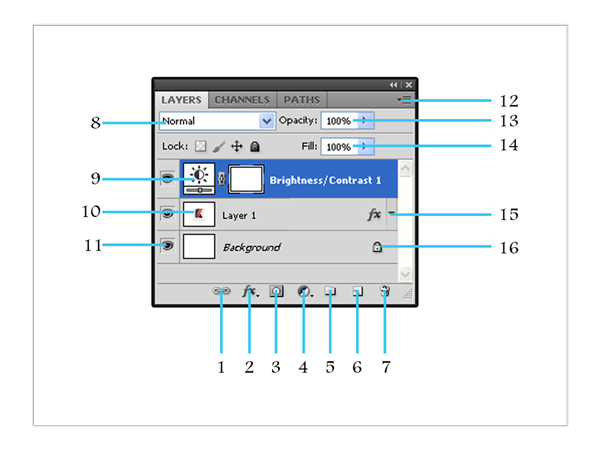
Sebagai contoh Anda mengolah foto
Anda sendiri, dan kemudian ingin menambah tulisan. Anda bisa menambah tulisan melalui
Layer, tekan CTRL + J maka akan tersedia Layer tambahan (Layer 1) diatas layer
Bakcground (foto utama). Jika Anda hanya sedang mengedit Layer 1, maka
Background (foto utama) tidak akan terpengaruh dan sebaliknya. Anda bisa
memakai Layer dengan jumlah yang banyak sesuai kebutuhan dan manfaatkan manu
Layer seperti yang sudah dijelaskan diatas. Setelah selesai pengeditan, langkah
untuk mempersatukan seluruh Layer menjadi satu keutuhan foto, Anda bisa klik
menu Layer, dan pilih Flatten Image. Layer-layer akan menghilang, hanya
background yang tersisa.
Baca juga :
Pelajari History
Saat Anda merubah tingkat kecerahan
dengan Brightness, dan Anda melakukan kesalahan karena foto menjadi terlalu
over exposure. Tidak usah panik atau close dan mulai dari awal, karena sudah
Anda kotak History. Segera klik History sebelum Anda melakukan kesalahan. Ini
seperti Anda mencari situs yang sudah diakses melalui History Mozilla Fireforx.
Pelajari Tool
Ada banyak sekali tool Photoshop
yang tertera pada toolbox. Mungkin ini adalah yang paling sulit, menghafal logo
kecil dengan fungsi yang berbeda-beda. Namun jangan panik karena sebenarnya ada
beberapa tool yang memiliki fungsi hampir sama, sebagai contoh untuk fungsi
menseleksi yang bisa dilakukan dengan Quick Selection, Magic Wand Tool, Lasso
Tool, maupun Pen Tool. Hanya saja metode pengunaannya agak berbeda
masing-masing. Plimbi telah menuliskan fungsi dan kegunaan tool-tool dasar
Photoshop
Demikian tips cara mempelajari
Photoshop dasar dan pengertian fitur serta menu-menu utama didalamnya.


Tidak ada komentar:
Posting Komentar